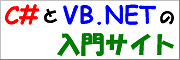「フォントの設定」ダイアログを表示する
「フォントの設定」ダイアログを表示する
スポンサーリンク
CommonDialog である「フォントの設定」ダイアログを表示するには、System.Windows.Forms.FontDialog クラスの ShowDialog メソッドを使用します。ShowDialog メソッドは、どのボタンを選択したかを戻り値にて取得可能です。
以下の例では、TextBox に設定されたフォントを初期設定とし、ダイアログで選択したフォントを、TextBox に適用しています。オプションを担うプロパティが列挙されていますが、必要ないものは削ってください。
サンプルコード
以下にサンプルコードを示します。
C# 全般
// FontDialog の新しいインスタンスを生成する (デザイナから追加している場合は必要ない)
FontDialog fontDialog1 = new FontDialog();
// 初期選択するフォントを設定する
fontDialog1.Font = textBox1.Font;
// 初期選択する色を設定する
fontDialog1.Color = textBox1.ForeColor;
// 選択可能なフォントサイズの最大値を設定する
fontDialog1.MaxSize = 24;
// 選択可能なフォントサイズの最小値を設定する
fontDialog1.MinSize = 9;
// 存在しないフォントやスタイルを選択すると警告を表示する (初期値 false)
fontDialog1.FontMustExist = true;
// 色を選択できるようにする (初期値 false)
fontDialog1.ShowColor = true;
// 取り消し線、下線、テキストの色などのオプションを指定可能にする (初期値 true)
fontDialog1.ShowEffects = true;
// [ヘルプ] ボタンを表示する (初期値 false)
fontDialog1.ShowHelp = true;
// [適用] ボタンを表示する (初期値 false)
fontDialog1.ShowApply = true;
// 非 OEM 文字セット、Symbol 文字セット、ANSI 文字セットを表示する (初期値 false)
fontDialog1.ScriptsOnly = true;
// 固定ピッチフォント (等幅フォント) だけを表示する (初期値 false)
fontDialog1.FixedPitchOnly = true;
// スクリプト ボックスの文字セットを変更可能にする (初期値 true)
//fontDialog1.AllowScriptChange = true;
// GDI におけるフォント表示をシミュレーション可能にする (初期値 true)
//fontDialog1.AllowSimulations = true;
// ベクタ フォントを表示する (初期値 true)
//fontDialog1.AllowVectorFonts = true;
// 縦書きフォントを表示する (初期値 true)
//fontDialog1.AllowVerticalFonts = true;
// ダイアログを表示し、戻り値が [OK] の場合は選択したフォントを textBox1 に適用する
if (fontDialog1.ShowDialog() == DialogResult.OK) {
textBox1.Font = fontDialog1.Font;
textBox1.ForeColor = fontDialog1.Color;
}
// 不要になった時点で破棄する (正しくは オブジェクトの破棄を保証する を参照)
fontDialog1.Dispose();
関連するリファレンス
準備中です。